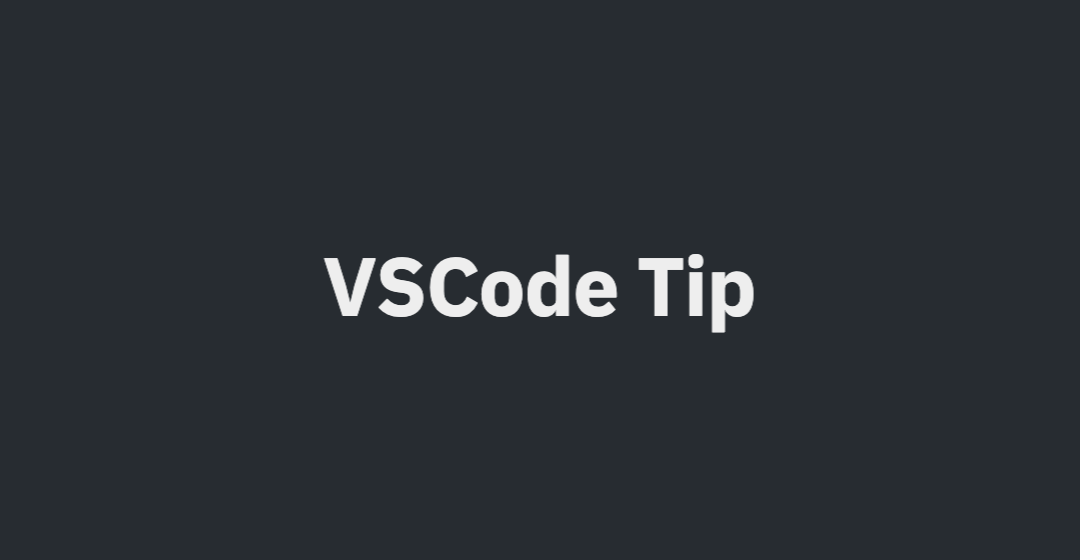마우스 우클릭으로 VSCode 열기 (Mac)
1. Command + Space로 Spotlight 검색기를 열고 Automator.app 실행

2. 문서유형 "빠른 동작" 선택하고 아래 3개 설정을 바꿔준다.
현재 수신하는 작업흐름 : 파일 또는 폴더
선택 항목 위치 : Finder.app
이미지 : 선택... → 응용 프로그램 → Visual Studio Code.app

3. 좌측 상단 동작 검색창에 "항목 열기" 검색하고 "Finder 항목 열기"를 오른쪽 작업흐름 영역으로 드래그하고 1개 설정을 바꿔준다.
다음으로 열기 : 기타... → 응용 프로그램 → Visual Studio Code.app
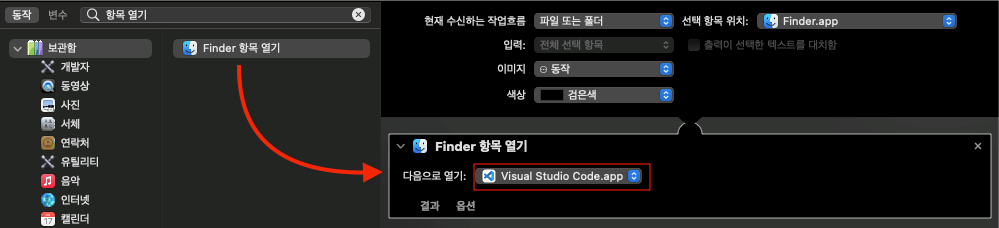
4. Command + S 누르고 "Open with VSCode" 이름으로 저장
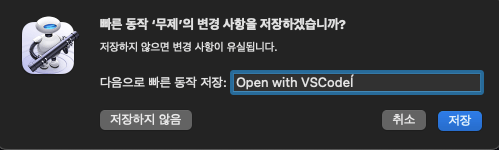
5. 이제 Finder에서 원하는 폴더나 파일을 우클릭 → 빠른동작 → Open with VSCode로 열 수 있다.
해당 폴더를 루트로 VSCode.app이 실행된다.
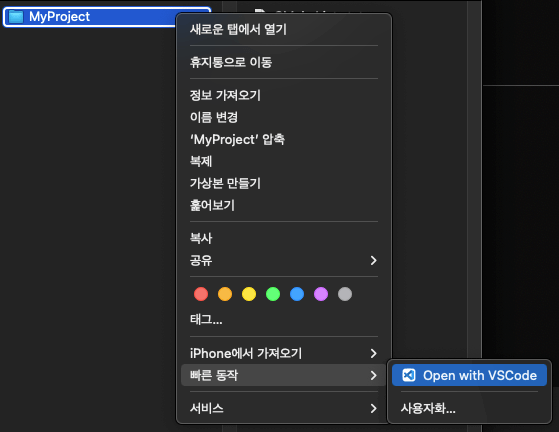
참고 : 설정한 Automator 워크플로 파일은 ~/Library/Services/Open with VSCode.workflow 경로에 저장된다.
같은 방법으로 터미널을 빠른 동작메뉴에 등록해두고 유용하게 사용하고 있다.